AI・データサイエンス、
機械学習の実践力を高めたい方へ
- プログラミングを0から学びたい
- データサイエンティスト、データ
アナリストを目指したい - AIエンジニア、大規模言語モデル(LLM)エンジニアを目指したい
AI人材コースを無料体験してみませんか?
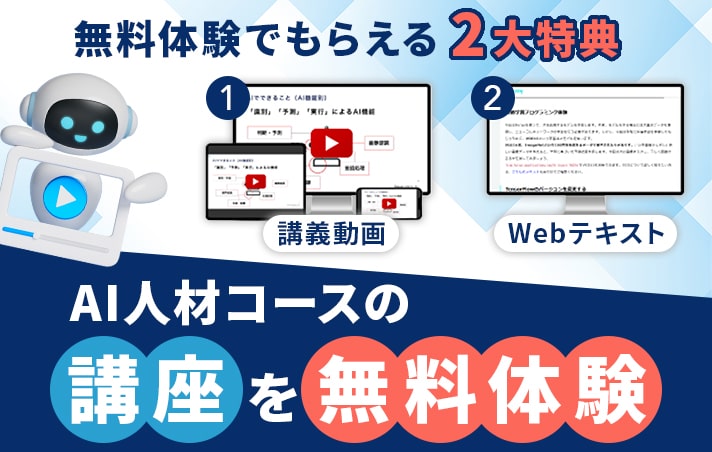
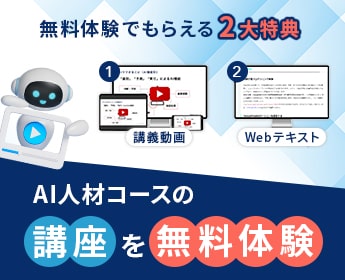
- 無料で120以上の教材を学び放題!
- Pythonやデータ分析、機械学習など
AI人材に必須のスキルを無料体験できる! - データ分析、AI開発の一連の流れを体験、実務につながる基礎スキルを習得!
1分で簡単!無料!
無料体験して特典を受け取るPandasとは
Pandas(パンダス)とは、データ解析を容易にする機能を提供するPythonのデータ解析ライブラリです。
Pandasの特徴には、データフレーム(DataFrame)などの独自のデータ構造が提供されており、様々な処理が可能です。
特に、表形式のデータをSQLまたはRのように操作することが可能で、かつ高速で処理出来ます。
最新情報に関しては 公式ドキュメントを参考してください。
このサイトは、Pythonや生成AIなどを学べるオンラインプログラミングスクール AI Academy Bootcampが運営しています。
Pandasを使うことで、下記のようなことが出来ます。
CSVやExcel、RDBなどにデータを入出力できる
データ前処理(NaN / Not a Number、欠損値)
データの結合や部分的な取り出しやピボッド(pivot)処理
データの集約及びグループ演算
データに対しての統計処理及び回帰処理
なぜPandasを学ぶのか
なぜPandasを学ぶのかについて説明します。
機械学習においてデータの前処理は多くの時間を割くことになりますが、Pandasを使うことでこのデータの前処理という工程を効率よく行うことが出来ます。
機械学習エンジニアやデータサイエンティストがPythonでデータの前処理をする上で必要なPandasをこの章では説明していきます。
Pandasを使うメリット
Pandasを使うメリットは主に2つあります。
1. 多種の型のデータを一つのデータフレームで扱えること
NumPyの配列(np.array)はすべての要素が同じ型でなければなりません。
よって、csvファイルの読み書きなどでは、NumPyは非常に不便なライブラリです。
その点、Pandasのデータフレームは異なる型のデータを入れることが出来ます。
Pandasのデータフレームに格納することで、データの前処理が容易にできます。
2.データ加工や解析の関数が多いこと
別章で示した欠損値の削除・補完の他にも、これから紹介する様々な便利な関数がPandasには備わっています。
そういった様々な関数の使い方をこの章では学びます。
Pandasのインストール
pipコマンドを用いたPandasのインストールは下記のコマンドでインストール出来ます。
Macの方はターミナル、Windowsの方はコマンドプロンプト上で実行することでインストールが出来ます。
pip install pandas
Jupyter Notebookをお使いの方は、起動したNotebookのセルに、先頭に!マークをつけて実行することでインストールすることが出来ます。
!pip install pandas
Pandasを使う
Pandasを利用するには、Pandasのライブラリを読み込みする必要があります。
以下のコードで、Pandasをpdという名前で扱えるようにしています。
import pandas as pd
データ型(pandasの基本データ型)
PandasはNumPyをベースとして構築されているため、NumPyのndarrayとの相性が良いです。
2つのデータ型でデータを保持します。
1.シリーズ(Series)
2.データフレーム(DataFrame)
1つ1つ見ていきましょう。
シリーズ
Seriesは1列のみのデータ型です。
import pandas as pd
# from pandas import Series
s1 = pd.Series([1,2,3,5])
print(s1)
"""
# 左の列は行ラベル
" 右の列はシリーズのデータ
0 1
1 2
2 3
3 5
dtype: int64 # データの型
"""
シリーズはデータ(values)とそれに対応する行ラベル(index)を持つ1次元データ構造であり、辞書型とは違ってデータには順番があります。
【無料動画:倍速で学ぶ!生成AIを活用したプログラミング勉強法(短縮版)】
全編は、AI Academy公式LINEで配信中です。

head()とtail()
Pandasのデータの中身を見る際に.head()を使うと先頭から5件を表示してくれます。
また引数に数字を渡すことでその件数分先頭から取得可能です。
また、tail()を使うと末尾から5件を取得できます。
head()と同じように、引数に数字を渡すことでその件数分末尾から取得可能です。
またデータの先頭と末尾から同時にデータを確認することも可能です。
その際には、データ.head().append(データ.tail())と記述することで繋げてデータを確認できます。
import pandas as pd
import numpy as np
df = pd.DataFrame(np.random.randn(20,2))
df.head() # 先頭から5件
df.tail() # 末尾から5件
df.head().append(df.tail()) # 先頭から5件と末尾から5件の計10件を取得
df.head(3).append(df.tail(3)) # 先頭から3件と末尾から3件の計6件を取得
locとiloc
Pandasのlocとilocは値を抽出するためのメソッドです。
まずはサンプルとなるデータフレームを作成します。
import pandas as pd
df = pd.DataFrame([[10, 20], [25, 50]], index=["1行", "2行"], columns=["1列", "2列"])
まずは、locを使ってみましょう。
locは行名もしくは列名を指定することで特定の値を抽出できます。
1列目と4列目を抽出してみましょう。
pirnt(df.loc["1行", :])
上記を実行すると次のように出力されます。
1列 10
2列 20
Name: 1行, dtype: int64
他にも次のように書くこともできます。
print(df.loc[: , ["1列", "2列"]])
上記を実行すると次のように出力されます。
1列 2列
1行 10 20
2行 25 50
存在しない列にアクセスするとNaNになります。
print(df.loc[: , ["1列", "5列"]])
上記を実行すると次のように出力されます。
1列 5列
1行 10 NaN
2行 25 NaN
次にilocを見ていきましょう。
ilocはindexを指定することで特定の値を抽出できます。
# df.iloc[行, 列]
print(df.iloc[1:2])# index指定が可能
上記を実行すると次のように出力されます。
1列 2列
2行 25 50
また、locとilocはスライス表記を用いることが出来るため次のように記述することも可能です。
ilocを使ってスライス表記を書いたプログラムは以下の通りです。
print(df.iloc[:, -1]) # 負のインデックスを使い、末尾の要素から位置指定し2列目の全ての行を取得。
1行 20
2行 50
Name: 2列, dtype: int64
条件による行の抽出(query)
queryを利用することでpandas.DataFrameの列の値に対し、条件に応じて行を抽出することが可能です。
比較演算子を利用した複数の条件指定が出来ます。
import pandas as pd
df = pd.DataFrame([[10, 20,30, 30], [25, 50,65, 80]], index=["1行", "2行"], columns=["A", "B", "C", "D"])
print(df)
上記を実行すると次のように出力されます。
A B C D
1行 10 20 30 30
2行 25 50 65 80
次に次のコードを書いて実行してみてください。
print(df.query('A >= 5 and C < 50'))
上記を実行すると次のように出力されます。
A B C D
1行 10 20 30 30
データの入出力
Pnadasには、ファイルを入出力する機能として、大きく4つの機能を提供しています。
1. テキスト形式のデータファイルからデータの読み込み
2. バイナリ形式のデータファイルからデータの読み込み
3. データベースからのデータの読み込み
4. Web上からのデータの読み込み
例えば、Pandasでcsvファイルを読み込む場合は、「read_csv」を使い、データの出力には「to_csv」や「to_excel」などが利用可能です。csv以外にも、「read_json」や「read_excel」、「read_json」「read_sql」もあり、それらの出力メソッドもあります。
TSVファイルの場合は、「read_table」を使うことで区切り文字がタブ\tのファイルを処理することが出来ます。
試しにcsvファイルを読み込んでみましょう。
import pandas as pd
data = pd.read_csv("https://aiacademy.jp/dataset/sample_data.csv",
encoding="cp932",
skiprows=1, # 1行読み飛ばす
)
print(data)
print(type(data)) # <class 'pandas.core.frame.DataFrame'>
print(data.dtypes)
"""
エクセルの場合は下記のように使います。
.read_excel("任意のファイル名.xlsx",encoding='utf8')
"""
Pandas ソート
インデックス (行名・列名)を使う方法と値に基づいてソートする方法があります。
.sort_index()を使うことで、インデックス(カラム名、行名)に基づいてソートを行うことができます。
そのまま使うと、昇順(小さい順)でのソートとなりますが、引数に、ascending=Falseを記述することで降順(大きい順)のソートができます。
.sort_values(by=カラムのリスト)を使うことで、列の値の小さい順にソートすることができます。
import pandas as pd
import numpy as np
df = pd.DataFrame(np.random.randn(20,2))
df.sort_index(ascending=False) # 降順
# 昇順でソートするには上記の降順ソートのコードをコメントアウトして下記を実行してください
df.sort_values(by=1) # key(カラム名)が1の昇順(小さい順)でソート
df.sort_values(by=1, ascending=False) # keyが1の降順(大きい順)でソート
上記を実行すると次のように出力されます。
(random.randn()を用いているため、実行ごとによって出力が変わります。)
0 1
8 -0.873384 2.444225
12 -1.452744 1.261722
6 -0.024629 1.148419
5 -0.343477 1.130691
18 0.693656 1.098463
13 1.210782 1.064755
14 0.367597 0.777216
0 0.359690 0.699058
1 0.084761 0.479651
4 -0.227558 0.094337
17 0.829182 0.053559
11 0.060647 0.047543
15 -0.247204 -0.413310
16 -0.209684 -0.638343
3 -0.238448 -0.667186
2 1.343385 -0.706601
7 -0.255831 -1.206057
19 0.613618 -1.282351
10 -0.294631 -1.353662
9 0.572267 -1.963924
欠損値の処理
Pandasには欠損値(NaN)の扱うメソッドは「dropna」、「fillna」、「isnull」、「notnull」があります。
1つ1つ解説していきます。
まずdropnaは指定の軸方向にデータ列を見て、欠損値(NaN)の有無に関して指定の条件を満たす場合に、そのデータ列を削除します。
fillnaは欠損値を指定の値もしくは、指定の方法で埋めることができます。
isnullはデータの要素ごとにNaNはTrue、それ以外をFalseとして扱い、元のデータと同じサイズのオブジェクトを返します。
notnullはisnullとは逆の真偽値を返します。
import numpy as np
import pandas as pd
df = pd.DataFrame({"int": [1, np.nan, np.nan, 32],
"str": ["python", "ai", np.nan, np.nan],
"flt": [5.5, 4.2, -1.2, np.nan]})
print(df)
# df成分に対してNaNの地位をTrueとしたブールの値のデータフレームを返す
print(df.isnull()) # notnull()を使うと、TrueとFalseが逆の処理になる。
# "int"列にNaNがある行の削除
print(df.dropna(subset=["int"]))
# NaNがある行を全て削除する
print(df.dropna())
# NaNを全て0に置換する
print(df.fillna(0)) # 第一引数にmethod="ffill" 第二引数にlimtit=数字 とすることで指定した数字までは前のデータを使ってNaNを埋めることができます
df2 = pd.DataFrame({"int": [1, np.nan, np.nan, 32],
"str": ["python", "ai", np.nan, np.nan],
"flt": [5.5, 4.2, -1.2, np.nan]})
# int列だけ0で補完
df2.fillna({"int": 0}) # 特定の列に対しては辞書型を用いる
# 列ごとに異なる値を使いたい時は複数のキーを渡す。
df2.fillna({"int": 0, "str": "ai"})
# 特定の列(例えばflt)を削除
df2.drop(labels="flt",axis=1)
"""
int str
0 1.0 python
1 NaN ai
2 NaN NaN
3 32.0 NaN
"""
# 複数の列を削除
df2.drop(labels=["flt", "str"],axis=1)
"""
int
0 1.0
1 NaN
2 NaN
3 32.0
"""
# indexを指定すると行を消すこともできます
df2.drop(index=1, axis=0)
"""
int str flt
0 1.0 python 5.5
2 NaN NaN -1.2
3 32.0 NaN NaN
"""
# 元のデータに反映して削除するにはinplaceオプションにTrueを渡します
df2.drop(labels="flt", axis=1, inplace=True)
print(df2)
"""
int str
0 1.0 python
1 NaN ai
2 NaN NaN
3 32.0 NaN
"""
ランダムに6行3列のデータを生成するには次のようにします。
import numpy as np
import pandas as pd
df3 = pd.DataFrame(np.random.rand(6,3))
print(df3) # データの確認
まとめ
この章では、Pandasの2つのデータ型(SeriesとDataFrame)やデータの抽出方法や読み込み方法などに関する処理を学んできました。
Pandasにはここでは紹介していないデータ解析を容易にする機能を提供していますので、公式ドキュメントなどを参考にしてさらに使いこなせるようになりましょう。
演習問題
※この章の演習問題では、excelの読み込みを行います。
その際に、ModuleNotFoundError: No module named ‘openpyxl’エラーが出る場合があります。
エラーが出た場合は、pipなどを用いてopenpyxlをインストールしてください。
pip install openpyxl
- シリーズのデータ型を自由に作ってください。
- データフレームのデータ型を自由に作ってください。
- あるSNSサービスのユーザー10人のフォロー数やフォロワー数のcsvファイルがあります。
このファイルのヘッダーがユーザーID,フォロー,フォロワー,いいねが与えられております。
これらそれぞれuser_id,follow,follower,likeに変換したoutput.csvファイルを出力してください。
データは下記URLにありますのでダウンロードしてください。 - d1 = {“data1”: [“a”,”b”,”c”,”d”,”c”,”a”], “data2”: range(6)}を使って、d1という名前のDataFrameを作ってください。
- 4で作ったデータフレームをcsvファイル(.csv)とエクセルファイル(.xlsx)に書き出してください。
- 5で作成されたエクセルファイル(.xlsx)とcsvファイル(.csv)をそれぞれ読み込んでください。
- 5で作成したエクセルファイルに新しい列(カラム)を追加してください。
- 7に対してappendを使い、行を追加してください。
Pandasをはじめて学ぶあなたへ:よくある質問と回答
Q1. PandasとNumPyの違いは何ですか?
A. NumPyは主に数値計算向けのライブラリで、配列(ndarray)を扱います。一方、Pandasは表形式のデータ(DataFrameやSeries)を扱うのに適しており、異なるデータ型を柔軟に管理できます。データ分析や前処理にはPandasがよく使われます。
Q2. Pandasは機械学習にどう役立ちますか?
A. 機械学習で最も時間がかかる「データの前処理」を効率化できます。欠損値処理、特徴量エンジニアリング、データ変換、集計などをPandasで行うことで、モデル構築までの準備がスムーズになります。
Q3. Pandasのバージョンはどこで確認できますか?
A. 以下のコードで確認できます。
import pandas as pd
print(pd.__version__)バージョンによって一部機能や引数が異なる場合があるため、公式ドキュメントで対応バージョンを確認することをおすすめします。
Q4. Pandasを学ぶ上でおすすめの参考資料は?
A. 公式ドキュメントが最も信頼性が高く網羅的です。またオンライン講座(AI Academy Bootcamp!)を併用すると理解が深まります。実際にコードを書きながら試すのが上達のコツです。
✨AI人材コース 受講お申込み受付中!
AI Academy Bootcamp ではAI・データサイエンス、機械学習、Webアプリ開発の実践力を高める全6コース約50時間以上の動画が見放題!AIの学習に必須のPythonの学習から始まり、ITリテラシー、LLM学習など、目的に応じた幅広い分野をカバーしています。LINE公式では、お得な割引クーポンもプレゼントしています!
単独で学ぶより、全コースを一気に学ぶことで得られる「学習シナジー効果」が特長。
基礎から応用まで、データ分析とAI開発のスキルを効率よく身につけられます。

- 30時間以上の動画講座が見放題!
- 追加購入不要!
これだけで学習できるカリキュラム - (質問制度や添削プラン等)
充実したサポート体制!
1分で簡単!無料!





